¿Cómo insertar o incrustar un video de YouTube en una hoja de cálculo de Excel?
En Excel, puedes incrustar un video de YouTube en una hoja de cálculo. Con esta función, puedes ver el video mientras trabajas con los datos en tu hoja de cálculo. Este tutorial te ayudará a insertar un video de YouTube en una hoja de cálculo paso a paso.
Insertar o incrustar un video de YouTube en una hoja de cálculo
 Insertar o incrustar un video de YouTube en una hoja de cálculo
Insertar o incrustar un video de YouTube en una hoja de cálculo
Para insertar un video específico de YouTube en una hoja de cálculo, sigue los siguientes pasos:
1. Copia y pega la URL del video de YouTube en un documento de Texto o Word y modifica la URL original a la nueva URL como se muestra en la siguiente captura de pantalla:

2. Luego, debes insertar un control de Shockwave Flash Object haciendo clic en Desarrollador > Insertar > Más controles, ver captura de pantalla:
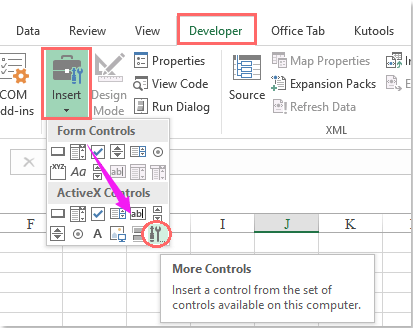
3. En el cuadro de diálogo Más controles, desplázate y selecciona la opción Shockwave Flash Object, y luego haz clic en Aceptar para cerrar el cuadro de diálogo. Después, arrastra y dibuja un objeto como se muestra en la siguiente captura de pantalla:

4. Luego, haz clic derecho en el objeto y selecciona Propiedades desde el menú contextual. En el cuadro de diálogo Propiedades que aparece, copia y pega la nueva URL modificada de YouTube en el cuadro de texto junto a Película bajo la pestaña Alfabético, ver captura de pantalla:
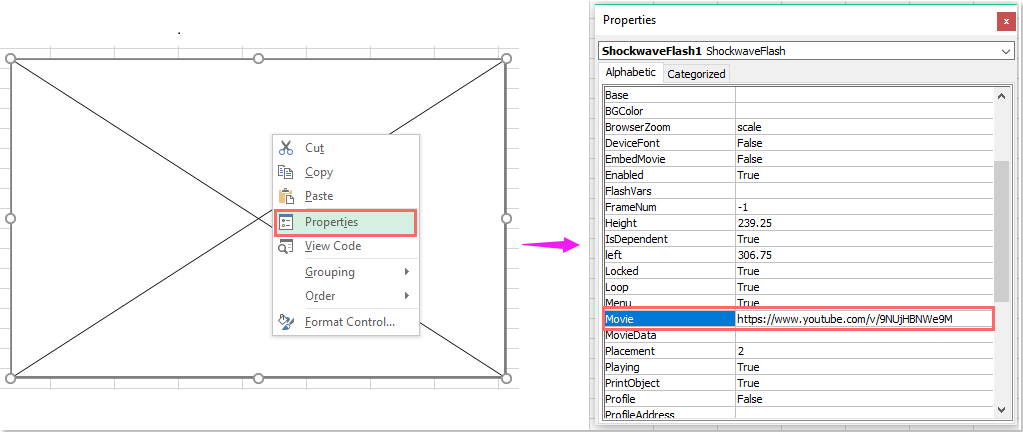
5. Luego cierra el cuadro de diálogo Propiedades y sal del Modo Diseño. Ahora puedes ver el video de YouTube según lo necesites. Ver captura de pantalla:
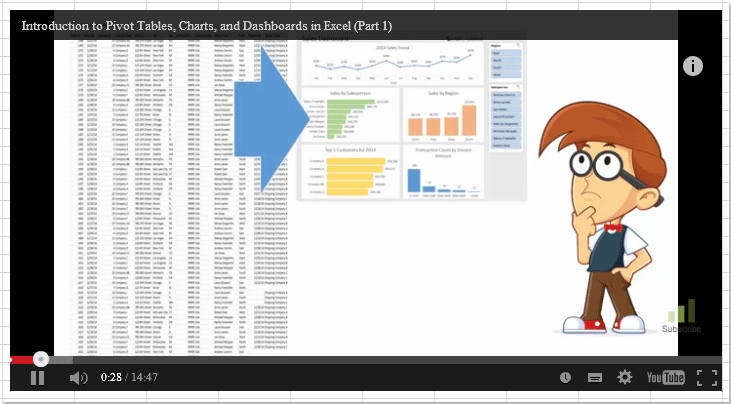
Artículo relacionado:
¿Cómo reproducir un archivo de video desde una hoja de cálculo de Excel?
Las mejores herramientas de productividad para Office
Mejora tu dominio de Excel con Kutools para Excel y experimenta una eficiencia sin precedentes. Kutools para Excel ofrece más de300 funciones avanzadas para aumentar la productividad y ahorrar tiempo. Haz clic aquí para obtener la función que más necesitas...
Office Tab incorpora la interfaz de pestañas en Office y facilita mucho tu trabajo
- Habilita la edición y lectura con pestañas en Word, Excel, PowerPoint, Publisher, Access, Visio y Project.
- Abre y crea varios documentos en nuevas pestañas de la misma ventana, en lugar de hacerlo en ventanas separadas.
- ¡Aumenta tu productividad en un50% y reduce cientos de clics de ratón cada día!
Todos los complementos de Kutools. Un solo instalador
El paquete Kutools for Office agrupa complementos para Excel, Word, Outlook y PowerPoint junto con Office Tab Pro, ideal para equipos que trabajan en varias aplicaciones de Office.
- Suite todo en uno: complementos para Excel, Word, Outlook y PowerPoint + Office Tab Pro
- Un solo instalador, una licencia: configuración en minutos (compatible con MSI)
- Mejor juntos: productividad optimizada en todas las aplicaciones de Office
- Prueba completa de30 días: sin registro ni tarjeta de crédito
- La mejor relación calidad-precio: ahorra en comparación con la compra individual de complementos